Денис Колисниченко - Fedora 8 Руководство пользователя
- Название:Fedora 8 Руководство пользователя
- Автор:
- Жанр:
- Издательство:Издательский дом Вильямс
- Год:2008
- Город:Москва
- ISBN:ISBN 978-5-8459-1360-9 (pyc.)
- Рейтинг:
- Избранное:Добавить в избранное
-
Отзывы:
-
Ваша оценка:
Денис Колисниченко - Fedora 8 Руководство пользователя краткое содержание
Эта книга поможет быстро освоить новую версию дистрибутива Linux Fedora 8. В ней рассказывается, как установить Fedora 8 и выполнить базовую настройку системы после установки, организовать подключение к Интернету, настроить и использовать браузер Firefox, брандмауэр, загрузчик GRUB. Подробно объясняется, как установить и настроить менеджер пакетов, а также работать с ним, антивирусом, офисным пакетом ОреnOffiсе 2.3, cредствами мультимедиа и другим программным обеспечением. Обсуждается, как настроить работу видеокарты, монитора, периферийных устройств (принтера, сканера), подключить, к системе второй монитор или телевизор.
Fedora 8 Руководство пользователя - читать онлайн бесплатно полную версию (весь текст целиком)
Интервал:
Закладка:
Если таких пакетов много, имеет смысл организовать постраничный просмотр:
rpm -qa | grep program | less
Только не перепутайте последовательность программ: сначала нужно вывести список всех установленных пакетов на фильтр grep, который отыщет среди них нужные нам пакеты, а уже после этого передать greр-список программе less.
3.3.3.4. Вывод информации о пакете
Для вывода информации о пакете используется опция -qi:
rpm -qi лакет
Например:
rpm -qi bdebase
Результат работы этой команды показан на рис. 3.11.
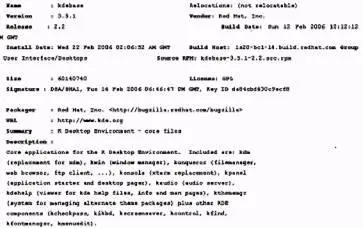
Рис. 3.11. Вывод команды rpm -qi kdebase
Рассмотрим основные заголовки RPM-пакета.
• Name - название пакета.
• Version - версии пакета.
• Release - релиз пакета (считайте это подверсией).
• Vendor - производитель программы, находящейся в пакете,
• Build Date - дата сборки пакета.
• Install Date - дата установки пакета.
• Build Host - узел, на котором производилась сборка пакета.
• Group - название программной группы, к которой относится данный пакет,
• Source RPM - название исходного RPM-файла, с которого было установлено программное обеспечение.
• Size - размер в байтах.
• License - лицензия, по которой распространяется пакет.
• Signature - электронная подпись пакета.
• Packages - наименования организации, которая собирала пакет (дословно - упаковщик). Обратите внимание: производитель не всегда является упаковщиком! Так везде: не только в программном обеспечении- Например, кто-то производит чай, а кто-то - занимается его упаковкой.
• Url- адрес странички, связанный с программным обеспечением.
• Summary - краткое описание пакета.
• Description - полное описание пакета.
Если вы хотите просмотреть список файлов, входящий в состав пакета, тогда вам нужно использовать опцию ql:
rpm -ql пакет
Например:
rpm -ql kdebase
3.3.3.5. Обновление пакета
Пакет уже установлен, но вы скачали в Интернете его новую версию, поэтому вам его нужно обновить. Для обновления пакета используется опция -U. Данную опцию можно использовать вместе с опциями hv, если вы хотите видеть индикатор процесса обновления:
rpm - Uhv пакет.
3.4. Установка программ из исходного кода
3.4.1. Идея открытого кода
Знаете, почему Linux называется открытой операционной системой? Потому что любому желающему доступен исходный код ее ядра и большинства Linux-приложений. Вы можете загрузить исходный код любой программы и откомпилировать его.
Раньше программы для Linux распространялись только в исходных кодах. Но, сами понимаете, для конечного пользователя компиляция пакета - занятие удручающее. Это в свое время и отпугивало пользователей от Linux. Использовать Linux было сложно: командная строка, отсутствие хорошего графического интерфейса, проблемы с локализацией, установка программ из исходного кода…
Разработчики Linux всеми возможными способами старались сделать Linux проще, чтобы теперь она была такой, как мы ее видим: интуитивно понятный графический интерфейс пользователя, минимум использования командной строки, никаких проблем с русским языком и удобная установка пакетов!
Для упрощения установки программ как раз и были придуманы пакеты. В пакетах программы находятся уже в откомпилированном виде. Разработчики программ компилируют программы сами, затем помещают их в пакеты, а пользователю остается лишь установить пакет.
Но лаже сейчас иногда приходится устанавливать пакеты из исходного кода. Например, вы используете дистрибутив Fedora, а в Интернете нужная вам программа распространяется только в виде DEB-пакета или в виде исходного кода. Поскольку DEB-пакет в Fedora установить нельзя, то нам придется скачать исходный код и самостоятельно откомпилировать программу.
Если вы просто хотите использовать самые новые версии программ, которые еще не собраны в пакеты, то вам тоже нужно загрузить "исходники" и откомпилировать их вручную.
3.4.2. Компилятор gcc
Не открою большого секрета, если скажу, что практически все программное обеспечение для Linux написано на языке С. Если вы хотите откомпилировать программу из исходного кода, то вам сначала нужно установить компилятор gcc.
Для этого введите следующую команду:
yum install gcc
Кроме компилятора gcc будут также установлены дополнительные пpoграммы (automake, make и др.), необходимые для сборки программ.
Конечно, ваша программа для сборки может требовать наличия какой-то библиотеки или какого-нибудь специального инструмента, но тут ничем не могу помочь- вам придется прочитать рекомендации из файла readme.txt, который поставляется вместе с исходным кодом, чтобы выяснить, что нужно для компиляции программы.
3.4.3. Компиляция
Как правило, исходные коды программ распространяются в виде архива с "двойным расширением" -.tar.gz. Исходный код принято распаковывать в каталог /usr/src. Поэтому для распаковки архива вам нужно выполнить следующие команды:
su
cd /usr/src
gunzip архив. tar.gz
tar xvf архив. tar
Обратите внимание: после обработки архива программой gunzip расширение.gz указывать не нужно.
Иногда архив запакован не программой gzip, а программой bz иди bz2. Тогда для распаковки такого архива нужно ввести команду:
bunzip архив .tar.bz
(если использовалась программа bz);
bunzip2 архив .tar.bz2
(если использовалась программа bz2).
Архив будет распакован в каталог /usr/src/ архив. Например, если вы распаковывали архив program.tar.gz, то у вас появится каталог /usr/src/program. Перейдите в него.
Далее вы должны последовательно ввести три команды:
. /сonfigure
make
make install
Первая программа проверит вашу систему на предмет наличия всех необходимых для сборки программы инструментов и всех необходимых для работы программы библиотек. Если сценарий configure не выведет сообщений об ошибках, тогда будет создан файл Makefile, содержащий указания программе плаке по поводу компиляции вашей программы. Если же есть сообщения об ошибках, внимательно прочитайте их. После этого нужно устранить ошибки, например, установить недостающие пакеты .
Команда make выполнит компиляцию вашей программы, а команда make install - установит программу, т.е. скопирует выполняемые файлы программы в каталог /usr/bin, добавит программу в меню GNOME (если это предусмотрел разработчик), создаст конфигурационные файлы программы и т.д.
Если в результате сборки (компиляции) программы не произошло никаких ошибок, тогда можно приступить к использованию программы.
Глава 4. Железо и Fedora
4.1. Настройка видеокарты и монитора
4.1.1. Что такое X.Оrg
4.1.1.1. Немного истории
В первых версиях Linux не было графического интерфейса.
Читать дальшеИнтервал:
Закладка:










